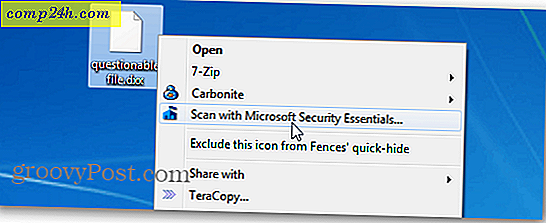Windows 8 -ohjelman ilmoitusten määrittäminen
Windows 8 näyttää sovelluksen ilmoitukset näytön oikeassa yläkulmassa asennetuissa sovelluksissa, kalenteritapahtumista, uusista sähköpostiviesteistä ja muista sovellustilaisuuksista. Jotta voit hallita paremmin, miten ne toimivat, voit ottaa ne käyttöön tai poistaa ne käytöstä, tehdä niiden näyttämisestä pidempään, poistaa äänet käytöstä ja muita.

Napsauta tai napauta ilmoitusta ja avaa sovelluksen siihen, mihin sovellus viittaa. Esimerkiksi Outlook näyttää uudet sähköpostit, napsauttamalla se käynnistää Outlookin ja näyttää tarkan viestin.

Tai napsauttamalla asennetun sovelluksen ilmoitusta, avautuu, jotta voit käyttää sitä.

Käännä Windows 8: n ilmoitukset päälle Ei käytössä
Avaa ensin tietokoneen asetukset. Valitse Charms-palkista Asetukset ja sitten Muuta PC-asetuksia.

Napsauta sitten Ilmoitukset vasemmalla. Täällä voit ottaa ilmoitukset käyttöön tai poistaa sen käytöstä, poistaa ilmoituksen äänet käytöstä ja näyttääkö ne lukitusikkunassa vai ei.

Voit myös ottaa ilmoitukset tietyistä sovelluksista käyttöön tai poistaa ne käytöstä.

Tee Windows 8 -ilmoitusten näyttö pidemmäksi
Oletusarvoisesti ilmoitukset näkyvät viidessä sekunnissa, mutta voit näyttää ne kauemmin. Valitse PC-asetuksissa Ease of Access ja valitse, kuinka kauan haluat, että ne näkyvät pudotusvalikosta.

Piilota App-ilmoitukset
Kun napsautat Charms-palkissa Asetukset, napsauta tai napauta Ilmoitukset-kuvaketta ja valitse, kuinka kauan piilottaa ilmoitukset.